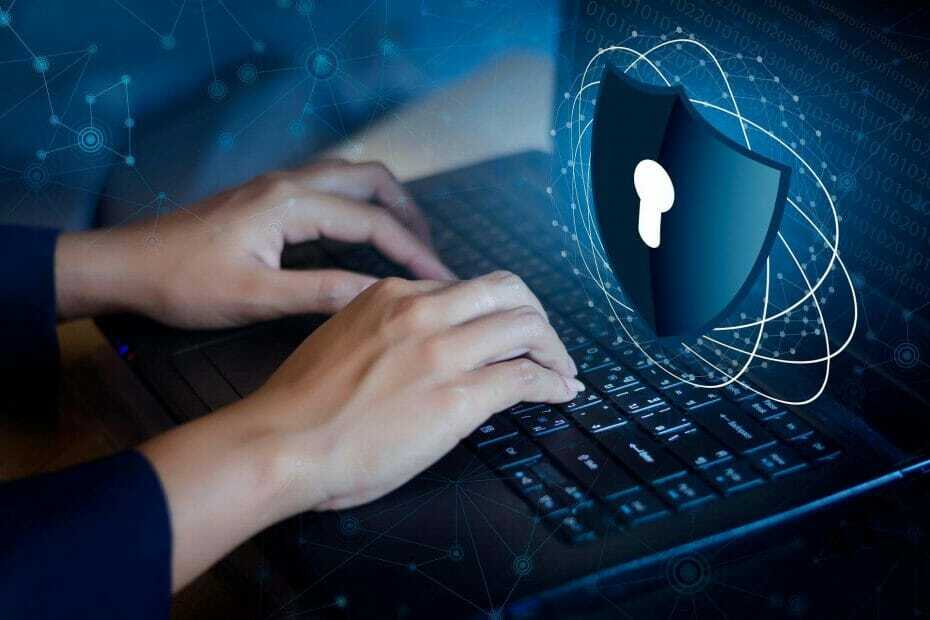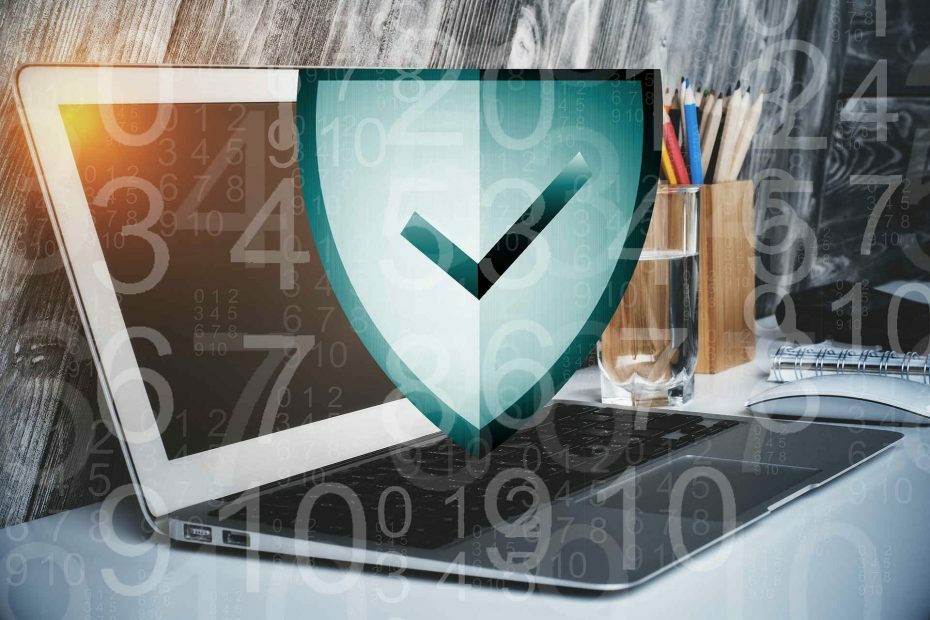- Hvis Windows Defender ikke fungerer, skyldes det normalt, at det registrerer en anden antimalwaresoftware.
- Sørg for at afinstallere tredjeparts sikkerhedsløsning fuldstændigt med et dedikeret program.
- Prøv at kontrollere systemfilen ved hjælp af nogle indbyggede kommandolinjeværktøjer fra dit operativsystem.
- Du bør også overveje at bruge en fuldgyldig antivirusløsning til at sikre din pc.
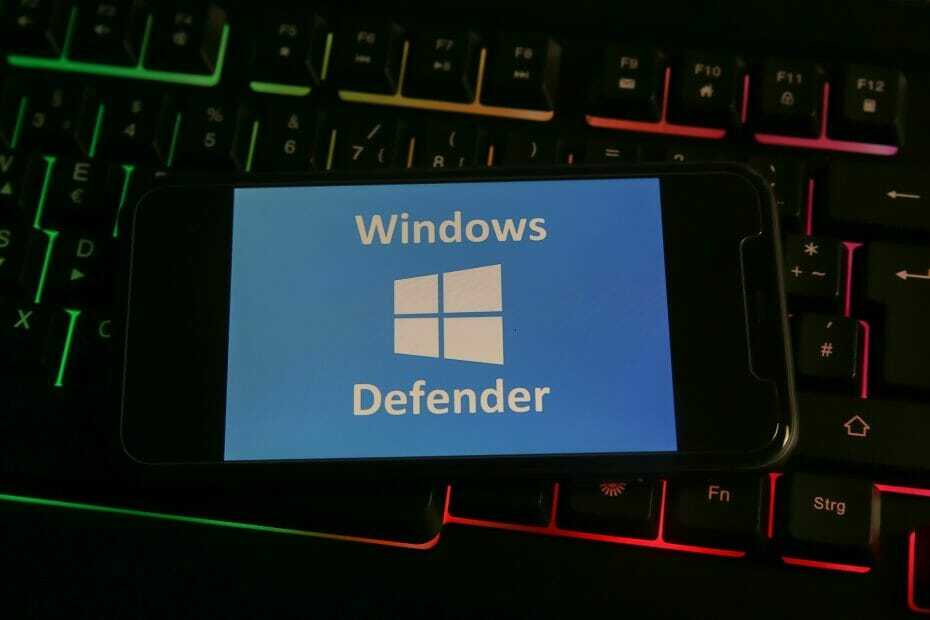
Denne software reparerer almindelige computerfejl, beskytter dig mod filtab, malware, hardwarefejl og optimerer din pc til maksimal ydelse. Løs pc-problemer og fjern vira nu i 3 nemme trin:
- Download Restoro pc-reparationsværktøj der kommer med patenterede teknologier (patent tilgængelig her).
- Klik på Start scanning for at finde Windows-problemer, der kan forårsage pc-problemer.
- Klik på Reparer alt for at løse problemer, der påvirker din computers sikkerhed og ydeevne
- Restoro er blevet downloadet af 0 læsere denne måned.
Mange Windows 10
brugere rapporterer, at de ikke kan tænde Windows Defender, fordi Microsofts antimalwareværktøj registrerer en anden antivirussoftware, der kører.Dette sker, selvom brugerne bekræfter, at de har afinstalleret al sikkerhedssoftware fra tredjepart.
Dette er ikke første gang brugere har rapporteret, at de ikke kan tænde Windows Defender, selvom vi bemærkede et øget antal rapporter.
Windows Defender er et indbygget antivirusprogram i Windows 10, og det giver for det meste solid beskyttelse. Imidlertid rapporterede mange brugere, at Windows Defender ikke fungerer på deres pc.
Når vi taler om problemer, er dette nogle af de almindelige problemer, som brugere rapporterede:
- Windows Defender Windows 8 kan ikke tændes - Dette problem kan også vises på Windows 8, men du skal kunne løse det ved hjælp af en af vores løsninger.
- Windows Defender åbner ikke - Mange brugere hævder, at Windows Defender ikke åbner på deres pc. Hvis det er tilfældet, skal du fjerne alle antivirusværktøjer fra tredjepart fra din pc. Derudover skal du sørge for at fjerne alle filer og registreringsdatabase poster, der er knyttet til dit antivirusprogram.
- Windows Defender er slået fra af gruppepolitik - Nogle gange kører Windows Defender ikke, da det er deaktiveret fra gruppepolitik. Du kan dog nemt løse det med en af vores løsninger.
- Windows Defender aktiverer ikke uventet fejl - I nogle tilfælde får du muligvis en fejlmeddelelse, mens du prøver at starte Windows Defender. Hvis det sker, kan du prøve at udføre SFC- og DISM-scanninger og kontrollere, om det løser dit problem.
- Windows Defender tændes ikke efter afinstallation af Avast, Bitdefender, McAfee, AVG - Nogle gange starter Windows Defender ikke, selv efter at du har afinstalleret dit antivirusprogram. For at løse dette problem skal du sørge for at bruge det dedikerede fjernelsesværktøj til at fjerne alle resterende filer og poster i registreringsdatabasen, der er knyttet til dit antivirusprogram.
- Windows Defender tænder ikke Windows 10 Spybot - Mange Windows 10-brugere rapporterede dette problem med Spybot-applikationen. For at løse problemet skal du fjerne Spybot helt fra din pc og kontrollere, om det løser problemet.
- Windows Defender åbner ikke, kører, arbejder, aktiverer, starter - Der er mange problemer med Windows Defender, der kan opstå, og hvis du har problemer med at køre Windows Defender, er du velkommen til at prøve nogle af vores løsninger.
Hvad gør jeg, hvis Windows Defender ikke kører i Windows 10?
1. Tjek dine systemfiler
1.1 Kør en SFC-scanning
- Tryk på Windows-tast + S, type cmdog klik på Kør som administrator at begynde Kommandoprompt som administrator.

- Skriv følgende kommando og tryk Gå ind, vent derefter på, at scanningen er færdig:
sfc / scannow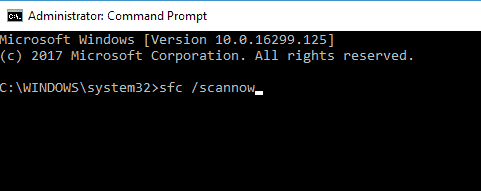
Det Kontrol af systemfiler værktøj reparerer korruption i systemfiler. Brug dette værktøj til at kontrollere, om Windows Defender er beskadiget eller ej. For at udføre en SFC-scanning skal du udføre de foregående trin.
Hvis scannow-kommandoen er stoppet, før processen er færdig, skal du ikke bekymre dig, vi har en nem løsning for dig.
Hvis du ikke kan køre en SFC-scanning, eller hvis SFC ikke kan løse problemet, kan du prøve at bruge en DISM-scanning i stedet. For at gøre det skal du bare følge det næste trin.
1.2 Kør en DISM-scanning
- Start Kommandoprompt som administrator, som vist i forrige trin.
- Hvornår Kommandoprompt åbnes, indtast følgende kommando og tryk på Gå ind at køre det:
DISM / Online / Oprydningsbillede / RestoreHealth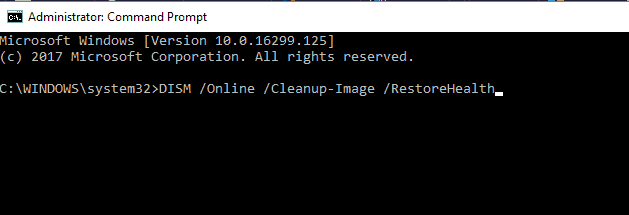
- DISM-scanning starter nu. Denne scanning kan tage op til 20 minutter eller mere, så afbryd ikke den.
Når scanningen er afsluttet, skal du kontrollere, om problemet stadig vedvarer. Hvis du ikke kunne køre en SFC-scanning før, eller hvis DISM-scanningen ikke løser dit problem, skal du gentage SFC-scanningen igen og kontrollere, om det løser problemet.
Hvis du har problemer med at få adgang til kommandoprompt som administrator, skal du hellere se nærmere på dette hjælpsom guide for at løse problemet.
2. Installer et bedre antivirusprogram
Windows Defender er en anstændig sikkerhedsløsning til din pc, men den kan ikke matche tjenesterne og funktionerne i et tredjeparts antivirus.
Hvis du bruger internettet til shopping, bankvirksomhed, arbejde og kommunikation, skal du beskytte dine følsomme data med et topantivirus som det, der anbefales nedenfor.
Dette værktøj understøtter alle større platforme, inklusive Windows og Android og leverer avancerede bank- og privatlivsløsninger.
ESETs flerlagsbeskyttelsesløsning er betroet af over 110 millioner brugere i verden, så sørg for at prøve det. Du kan drage fordel af en 30-dages prøveperiode lige nu.

ESET Internetsikkerhed
Sørg for, at din pc virkelig er beskyttet med en top antivirusløsning som ESET Internet Security.
3. Rengør din computer
- Trykke Windows-nøgle + R og indtast msconfig. Trykke Gå ind eller klikOkay.
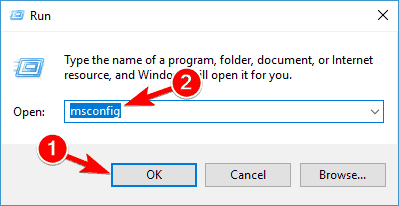
- Det System konfiguration vindue vises nu. Gå til Tjenester fanen og tjek Skjul alle Microsoft-tjenester. Klik nu på Slå alt fra knap.
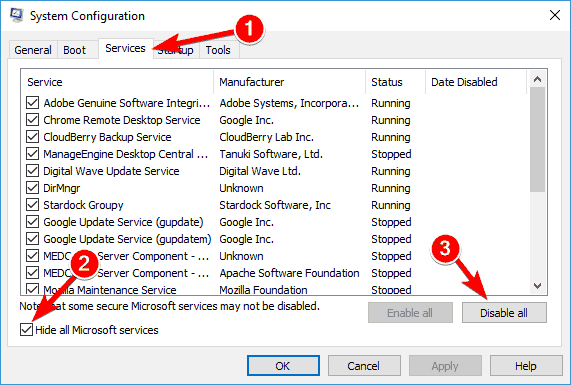
- Naviger til Start op fanen og klik Åbn Jobliste.
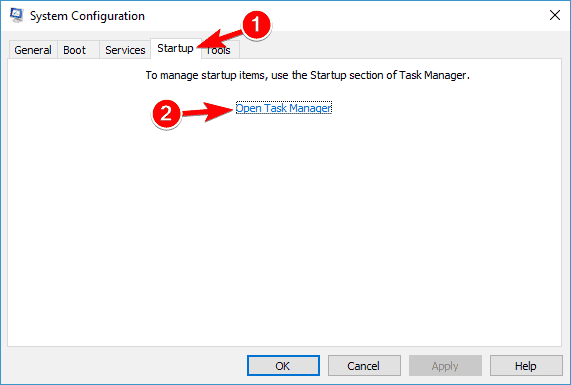
- Nu ser du en liste over opstartsapplikationer. Højreklik på den første post på listen, og vælg Deaktiver. Gentag dette trin for alle opstartsapplikationer.
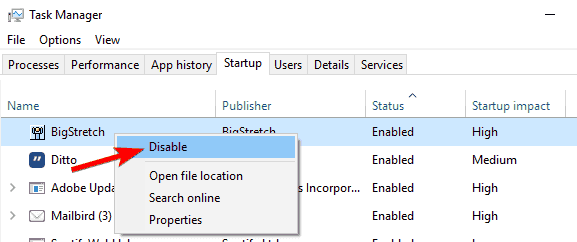
- Når du deaktiverer alle opstartsapplikationer, skal du gå tilbage til System konfiguration vindue og klik ansøge og Okay. Vælg nu at genstarte din pc.

Nogle gange kan tredjepartsapplikationer interferere med Windows og få dette problem til at vises. Du kan dog finde den problematiske applikation ved at udføre en ren start.
Når din pc er genstartet, skal du kontrollere, om problemet stadig vedvarer. Det betyder, at en af de deaktiverede apps eller tjenester forårsagede problemet.
For at finde den problematiske app eller tjeneste skal du aktivere dem en efter en eller i grupper, indtil du gendanner problemet. Deaktiver eller afinstaller nu applikationen, og problemet løses.
Hvis du er interesseret i flere detaljer om, hvordan du tilføjer eller fjerner startapps på Windows 10, skal du tjekke dette enkel guide.
4. Brug antivirusspecifikke fjernelsesværktøjer
Når du afinstallerer tredjeparts antivirusløsninger ved hjælp af indstillingen Afinstaller fra kontrolelementet Panel, det er muligt, at nogle filer forbliver uopdagede, og dette forhindrer dig i at køre Windows Forsvarer.
Nogle antivirussoftware har deres egen dedikerede fjernelsessoftware, så du kan se efter dem for hurtigt at slippe af med antivirusprogrammet.
Kør en systemscanning for at finde potentielle fejl

Download Restoro
PC-reparationsværktøj

Klik på Start scanning for at finde Windows-problemer.

Klik på Reparer alt for at løse problemer med patenterede teknologier.
Kør en pc-scanning med Restoro reparationsværktøj for at finde fejl, der forårsager sikkerhedsproblemer og afmatning. Når scanningen er afsluttet, erstatter reparationsprocessen beskadigede filer med friske Windows-filer og komponenter.
Du kan også bruge afinstallationssoftware til helt at fjerne dit antivirus fra din pc. Hvis du ikke kender, er afinstallationssoftware et specielt program, der er optimeret til at fjerne programmer.
Afinstallationsprogrammet fjerner det valgte program, men det fjerner også alle filer og poster i registreringsdatabasen, der er tilknyttet det program.
Som et resultat fjernes det valgte program fuldstændigt, og det vil være som om applikationen aldrig blev installeret.
Med hensyn til afinstallationssoftware er der mange gode værktøjer, men det bedste er det, der anbefales nedenfor. Det er virkelig nemt at bruge, så du burde let kunne fjerne dit antivirusprogram.
Afinstaller resterne af dit tidligere antivirus, genstart computeren, og Windows Defender skal automatisk aktiveres.
⇒ Hent IObit Uninstaller
5. Genstart Security Center Service
- Trykke Windows-nøgle+ R at starte Kør app.
- Type services.msc og ramte Gå ind eller klik Okay.

- I Services skal du søge efter Sikkerhedscenter. Højreklik på den, og vælg Genstart.
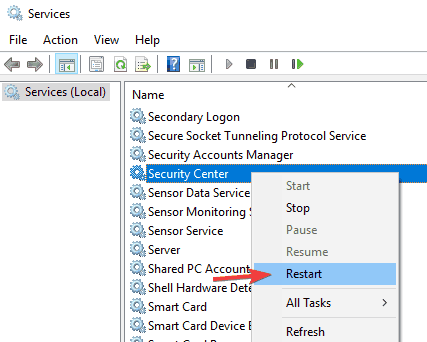
- Når du genstarter de nødvendige tjenester, skal du kontrollere, om problemet med Windows Defender er løst.
For at Windows Defender skal fungere korrekt, skal du have visse tjenester aktiveret. Hvis disse tjenester ikke kører korrekt, kan Windows Defender slet ikke tænde.
Du kan dog altid starte de nødvendige tjenester ved at udføre ovenstående trin.
6. Skift din gruppepolitik
- Trykke Windows-nøgle + R og indtast gpedit.msc. Tryk nu Gå ind eller klik Okay.

- Hvornår Gruppepolitisk redaktør åbner, i venstre rude naviger til følgende sti:
Computerkonfiguration / administrativ skabelon / Windows-komponenter / Microsoft Defender Antivirus - Dobbeltklik i højre rude Sluk for Microsoft Defender Antivirus.
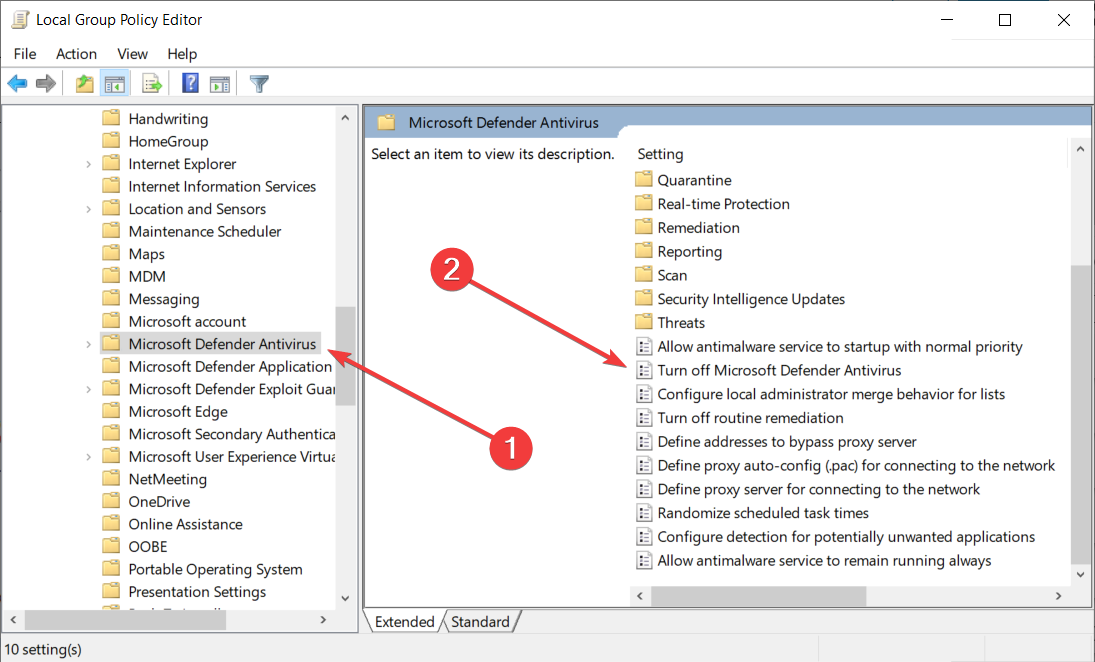
- Vælg Ikke konfigureret og klik på ansøge og Okay for at gemme ændringerne.
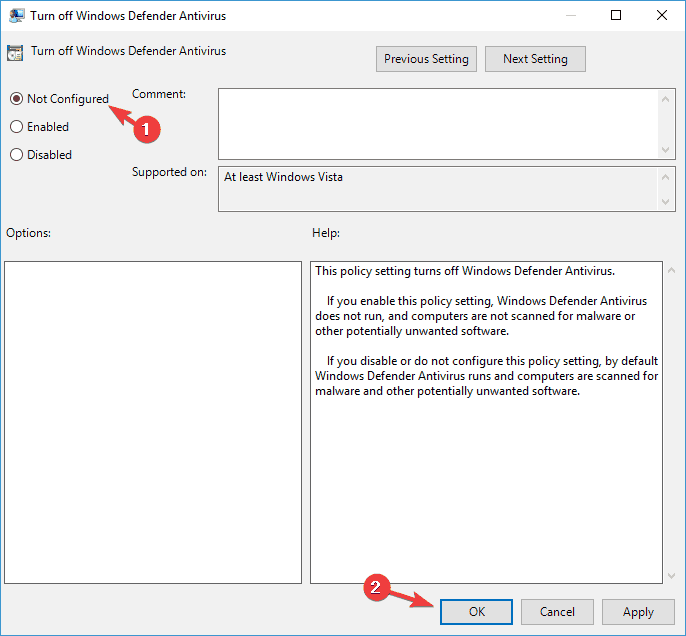
Nogle gange tændes Windows Defender ikke, fordi det er deaktiveret af din gruppepolitik.
Dette kan være et problem, men du kan rette det blot ved at ændre gruppepolitikken. For at gøre det skal du blot følge trinnene ovenfor.
Når du har foretaget disse ændringer, skal Windows Defender være aktiveret, og den kører uden problemer på din pc.
Hvis du har installeret en Windows Home-version på din pc, har du ikke adgang til Group Policy Editor. Du kan dog følge vores ekspertguide for at installere det.
7. Rediger din registreringsdatabase
7.1 Brug Registreringseditor
- Trykke Windows-nøgle + R og indtast regedit. Trykke Gå ind eller klik Okay.
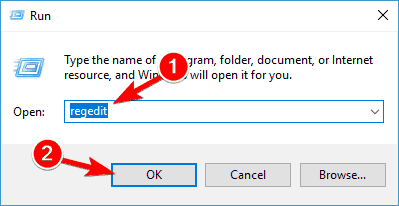
- Hvornår Registreringseditor åbner, naviger til denne tast i venstre panel:
HKEY_LOCAL_MACHINE / SOFTWARE / Politikker / Microsoft / Windows Defender - I den højre rude skal du kigge efter DisableAntiSpyware DWORD og dobbeltklik på den.
- Hvis DWORD ikke er tilgængeligt, skal du højreklikke i højre rude og vælge Ny og vælgDWORD (32-bit) værdi fra menuen.

- Sæt Værdidata til 0 og klik Okay for at gemme ændringerne.
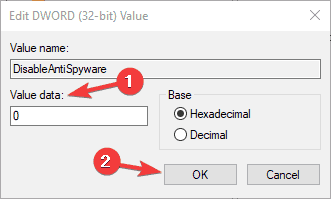
Hvis Windows Defender ikke tændes, kan problemet være relateret til din registreringsdatabase. Du kan dog let ændre din registreringsdatabase og løse dette problem ved at udføre de foregående trin.
Efter at have gjort det, skal Windows Defender være aktiveret på din pc, og det begynder at fungere uden problemer.
Hvis du ikke kan få adgang til Registreringseditor, skal du ikke gå i panik, fordi vi har en fremragende guide om, hvordan man hurtigt løser dette problem.
7.2 Brug kommandoprompt
- Start Kommandoprompt som administrator.
- Indtast nu følgende kommando, og tryk på Enter for at køre den:
REG ADD "HKLMSOFTWAREPoliciesMicrosoftWindows Defender" / v DisableAntiSpyware / t REG_DWORD / d 0 / f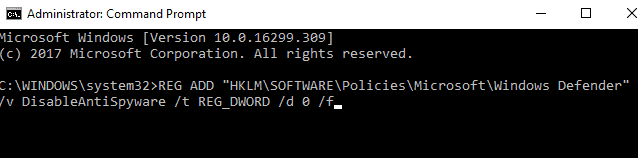
Hvis du er en avanceret bruger, og du foretrækker at bruge kommandolinjen, kan du gøre dette fra Kommandoprompt eller PowerShell ved at udføre de foregående trin.
Nogle brugere foreslår også at slette DisableAntiSpyware DWORD nøgle, så du måske også vil prøve det.
Med det afslutter vi vores guide. Vi håber, at vores løsninger hjalp dig med at løse dette Windows Defender-problem for godt.
Hvis Windows Defender stadig giver dig hovedpine, skal du kigge på vores bedste antivirus med ubegrænset licens udvælgelse og skaff dig et tredjeparts sikkerhedsværktøj.
For eventuelle andre forslag til, hvordan man håndterer dette problem, skriv os en kommentar nedenfor.
 Har du stadig problemer?Løs dem med dette værktøj:
Har du stadig problemer?Løs dem med dette værktøj:
- Download dette pc-reparationsværktøj klassificeret Great på TrustPilot.com (download starter på denne side).
- Klik på Start scanning for at finde Windows-problemer, der kan forårsage pc-problemer.
- Klik på Reparer alt til at løse problemer med patenterede teknologier (Eksklusiv rabat for vores læsere).
Restoro er blevet downloadet af 0 læsere denne måned.
Ofte stillede spørgsmål
Som standard, Windows Defender kontrollerer for opdateringer hver 24. time. Du kan dog tilpasse dette ved at angive de timer, hvor du skal kontrollere definitionopdateringer.
Windows Defender er en del af dit operativsystem, så det opdateres med det. Du skal kun kontrollere Windows-opdateringerne. Hvis den ikke opdateres, har vi en god guide til hvordan man løser Windows Defender-opdateringsproblemet.
Kerneprocessen i Windows Defender er MsMpEng.exe eller Antimalware Service Executable. Nogle gange kan denne proces medføre problemer. Lære hvad skal jeg gøre, hvis MsMpEng forårsager høj CPU-brug.